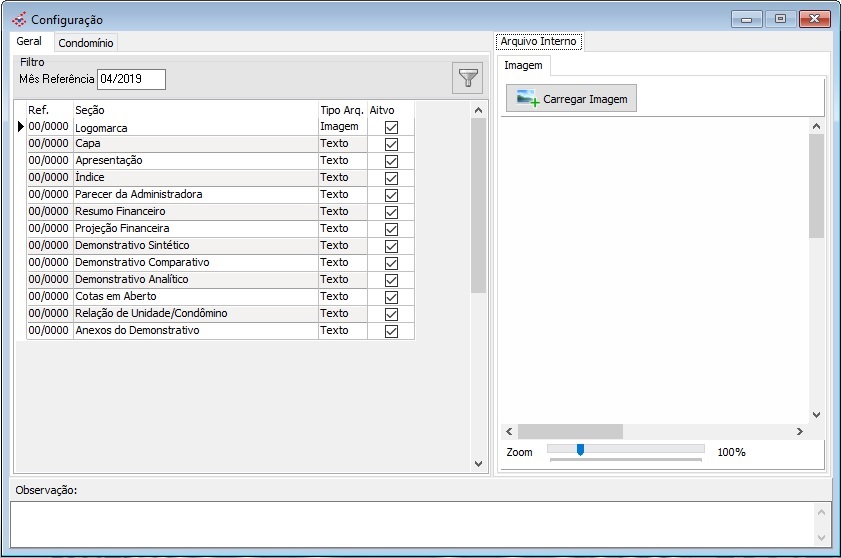Pasta Digital
Índice
Visão Geral
Pasta digital é a versão digital da pasta para prestação de contas do o condomínio. Nela estão inseridos todos os arquivos financeiros (balancetes, demonstrativos, extratos, etc ), bem como comprovantes de pagamentos e recebimentos as digitalizados e anexados pelo Base Doc.
Após a criação da pasta a mesma será enviada ao site da administradora ficando disponível na área restrita do condomínio.
|
Para obter a Pasta Digital, o cliente deverá possuir também o Base Doc. |
Procedimentos
Para habilitar a geração da Pasta Digital para um determinado condomínio, o usuário deverá selecionar o checkbox Pasta Digital dentro do Contrato de Administração (Administração > Condomínio / Contrato de Administração).
|
A nova função, Pasta Digital, somente estará disponível para bancos de dados 3.0. |
Ativação
Para utilizar Base a Pasta Digital, será necessário ativar o módulo em Base Utilitários> Utilitário> Registro de Módulos.
|
Para obter a licença, entre em contato com o setor comercial da Basesoft. |
Tela de Configuração
A tela é composta de duas abas, Geral, onde será definida a configuração padrão para a geração da Pasta Digital de todos os condomínios e a aba Condomínio, que permite o usuário criar uma configuração personalizada para cada condomínio. Nota-se que na aba Geral, as Seções cadastradas com 00/0000 são consideradas essenciais para o sistema, sendo assim, não será permitida a alteração da Referência, nem mesmo do campo Seção.
- 1- Ao entrar na tela, será apresentada as configurações do mês corrente, porém com a possibilidade de filtragem de acordo com a necessidade.
a)Será criado campo "Pasta digital" do tipo "checkbox" no contrato de administração do condomínio que se marcado irá habilitar a funcionalidade para o condomínio em questão. b)Somente será permitido configurar condomínios para a pasta digital caso estejam habilitados para prestação de contas no contrato de administração.
Tela de Prestação de Contas
Tela onde será cadastrada a prestação de contas do condomínio por período (sempre mês fechado). - Na tela irá conter um filtro por condomínio, referencia e status no topo e seguinte a essa função estará a parte de cadastro onde irá conter os dados do condomínio e o período que inicialmente será sugerido como sendo sempre o anterior caso o mesmo seja deixado em branco. - Dentro da funcionalidade do cadastro deve conter um crítica (trigger) que impeça o usuário de cadastrar duas prestações para o mesmo condomínio na mesma referência - Ao realizar o cadastro de uma prestação de contas o sistema deve checar a existência da mesma no(s) período(s) anterior(es) e sugerir o incremento
c) <Incremento> Será uma tela cuja função será incrementar as prestações de contas(exceto as que estejam como canceladas). A premissa da tela é listar as prestações de conta por referência, condomínio e status.
d) <Liberação> Tela onde será permitido listar as prestações de conta por referência, condomínio e status para que sejam liberadas. No entanto, também será permitido cancelar a liberação de uma prestação de contas. Obs : O nome do botão vai alterar de acordo com a operação (liberação / Cancelamento)
Liberação
Ao final da Verificação de Balancete (Base Condominio > Financeiro>Verificação de Contas a Pagar / Balancete) e feita o Incremento da Prestação de Contas, caso não existe para o mês corrente e a Liberação da mesma. Obs: Levando em consideração a licença e a ativação da Pasta Digital no contrato de administração.
Motor da Pasta Digital
Robô que irá executar o processamento do Resumo e da pasta digital esta sendo implementado como aplicação que rodará na bandeja conforme caso o executável seja chamado com o parâmetro -AUTO. Desta forma o executável rodara as funções de geração de resumo e por fim o processamento da pasta digital por fim o executável sera fechado. Caso o operador chame o executável sem o parâmetro -AUTO o mesmo será chamado conforme as telas a baixo.
- Configurar Iexpress Drive: tela em que o operador terá que informar os parâmetros para que a estrutura de pastas seja montada de forma que o Iexpress consiga interpretar.
-Arquivo Modelo: nesta interface o operador deverá informar o caminho de onde o arquivo modelo está salvo para que a Pasta Digital seja montada, nesta tela ainda tem as funções de "Editar Modelo" e "Abrir Modelo".
- Processar: na interface "Processar" o operador poderá "rodar" de forma manual a geração do "Resumo" e da "Pasta digital" para apenas um Condomínio por vez, lembrando que cada uma dessas funções são executadas mediante o clique do botão especifico, a tela ainda permite a filtragem de condomínio e referencia especifica. Ao abrir essa aba o sistema carrega realiza a friltragem com a "referencia" do mês corrente e com status "Fechado".
Configuração do Ini
Informações salvas no INI do Condomínio para execução do motor da Pasta digital
-> [DRIVE_CONDOMINIO] - são salvas as informações necessárias para que os arquivos PDF sejam gerados com a estrutura compatível com o Iexpress
-> [PASTA_DIGITAL] - são salvas as informações do arquivo utilizado como modelo, tais como caminho e o prefixo utilizado para montar o nome do arquivo pdf.
->[PASTA_DIGITAL_ARQPDF] - essa sessão poderá ou não existir no arquivo INI do cliente, pois nela só serão salvas as configurações especificas para a geração do arquivo PDF. Os valores preenchidos na imagem são valores defult, ou seja, caso essa sessão não exista no arquivo INI as configurações citadas receberam esses valores. Uma das configurações que poderá ser mais utilizada pelo cliente talvez seja a "Senha" que possibilita a inclusão de uma senha na abertura do arquivo PDF.
Envio
Envio da pasta para o Icondo A geração dos dados será realizada por um programa do tipo "Robô" que vai gerar os dados automaticamente para o caminho do “drive” juntamente com as críticas de tipo de acesso do documento(Público/restrito) e referência. Dentro do processo de envio de dados, somente serão permitidos envios para o icondo quando a pasta digital é marcada como “terminada”.
Config
<Configuração> Permite configurar o layout cores e fontes por condomínio assim como fazer as configurações genéricas que atinjam todos os condomínios inclusive permitindo customizar tipos de fontes específicos para cada layout.